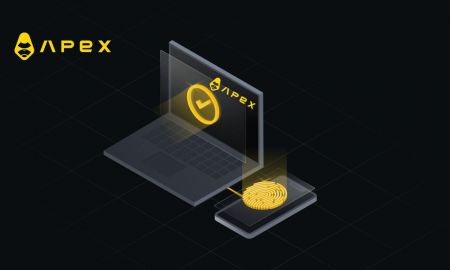ApeX Anmelden - ApeX Germany - ApeX Deutschland
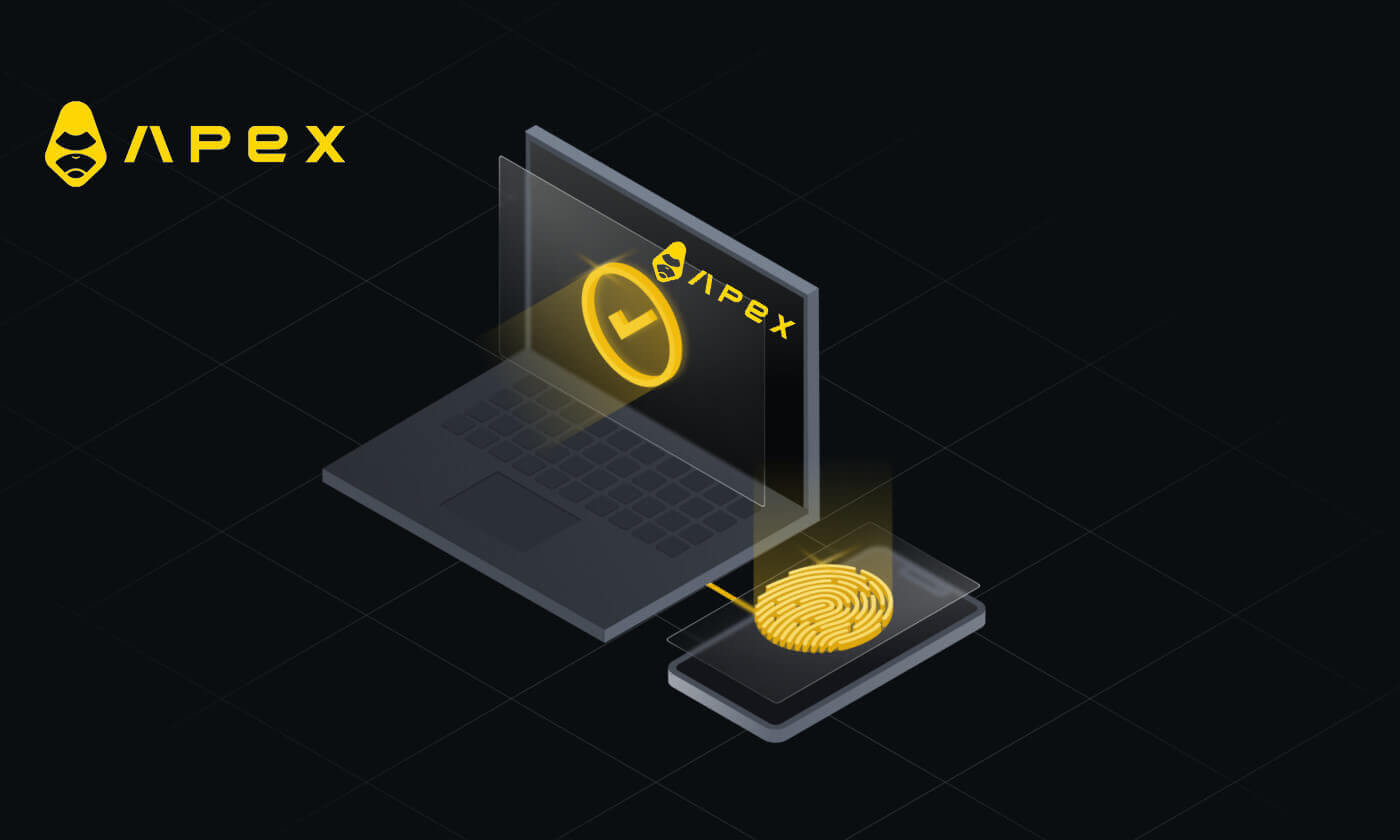
So verbinden Sie Wallet über Trust mit ApeX
1. Zuerst müssen Sie zur [ApeX] -Website gehen und dann auf [Handel] in der oberen rechten Ecke der Seite klicken . 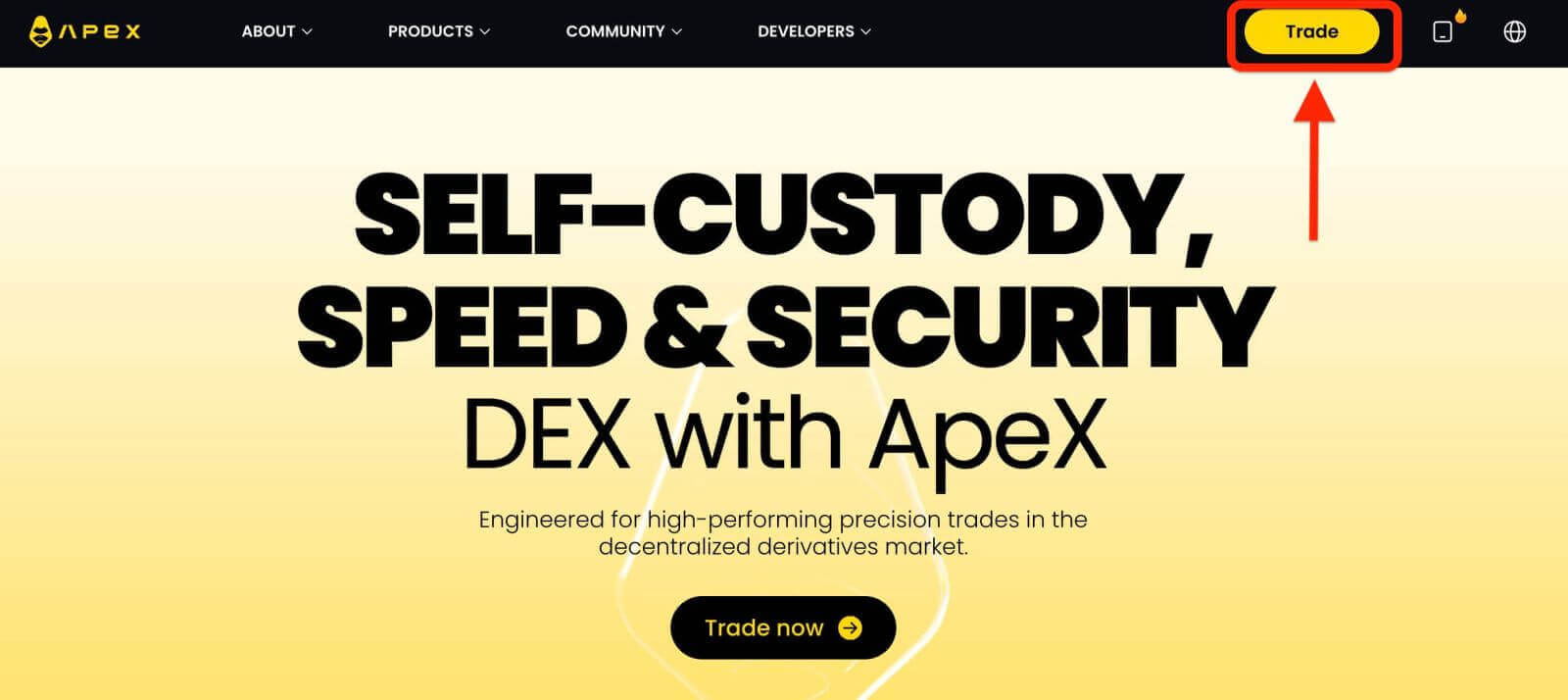
2. Auf der Website gelangen Sie zur Hauptseite und klicken dann oben rechts auf [Wallet verbinden] . 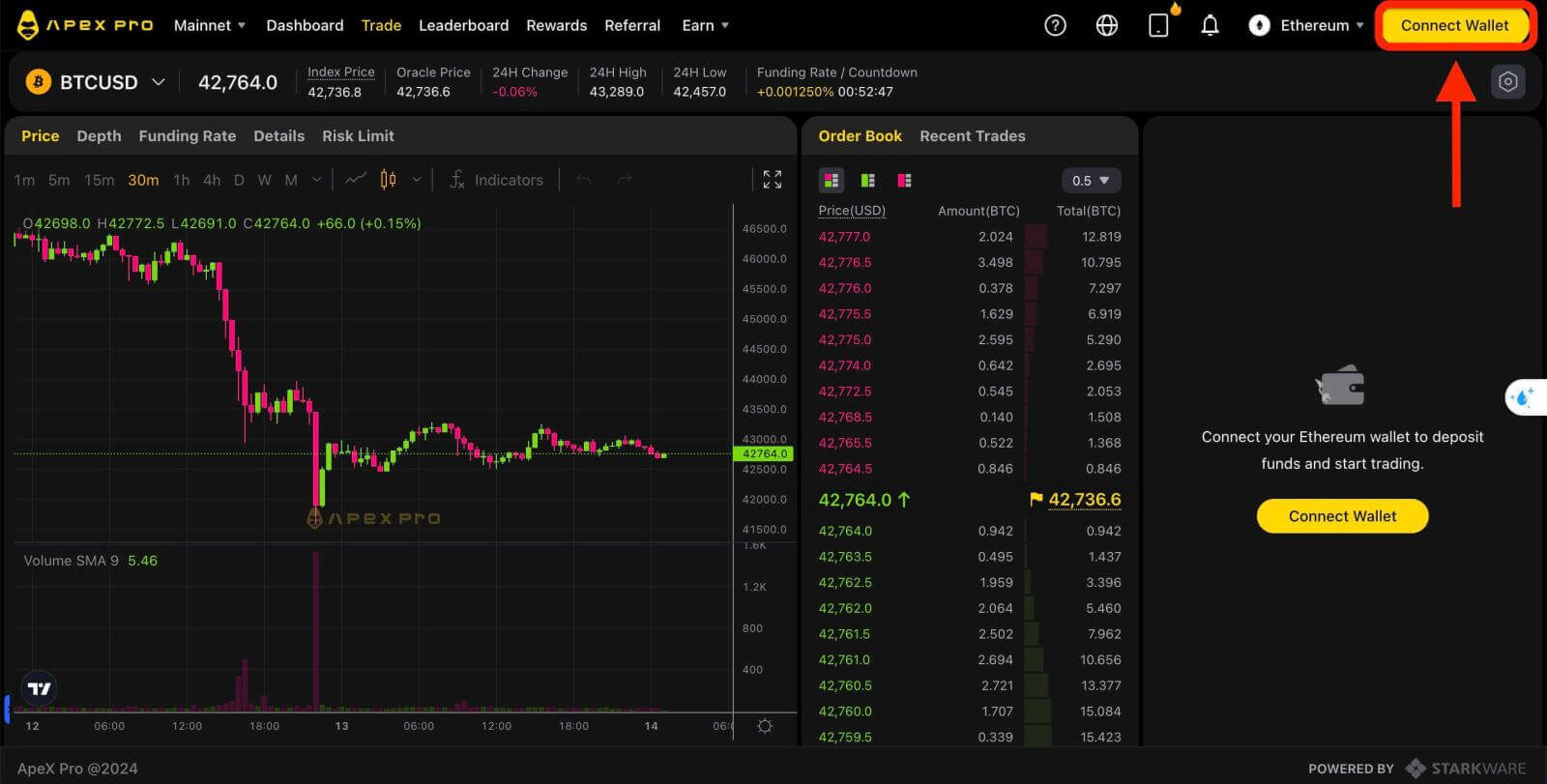
3. Es erscheint ein Popup-Fenster. Sie müssen „[Vertrauen]“ auswählen und darauf klicken, um „Wallet vertrauen“ auszuwählen. 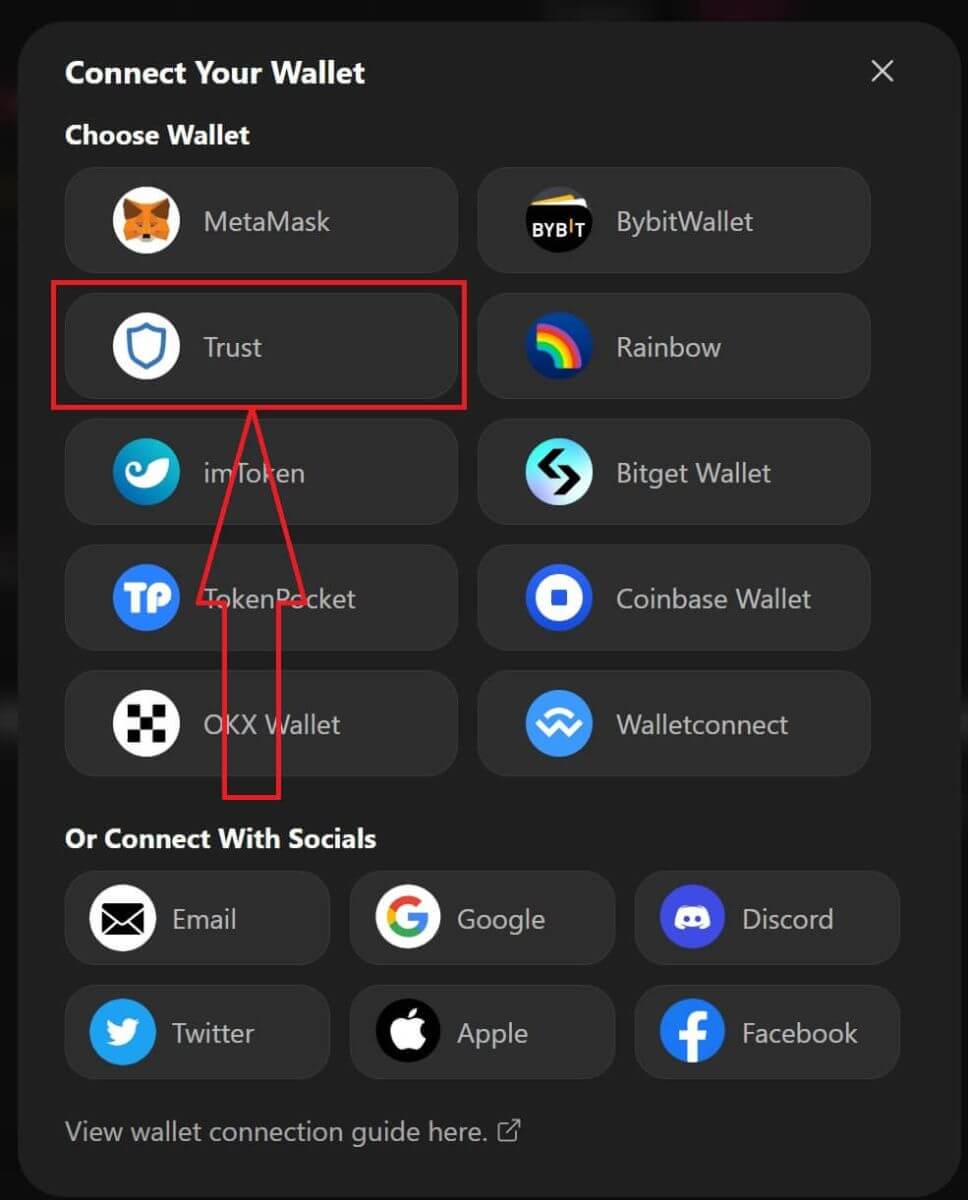
4. Ein QR-Code zum Scannen mit Ihrer Brieftasche auf Ihrem Mobiltelefon wird angezeigt. Bitte scannen Sie es mit der Trust-App auf Ihrem Telefon. 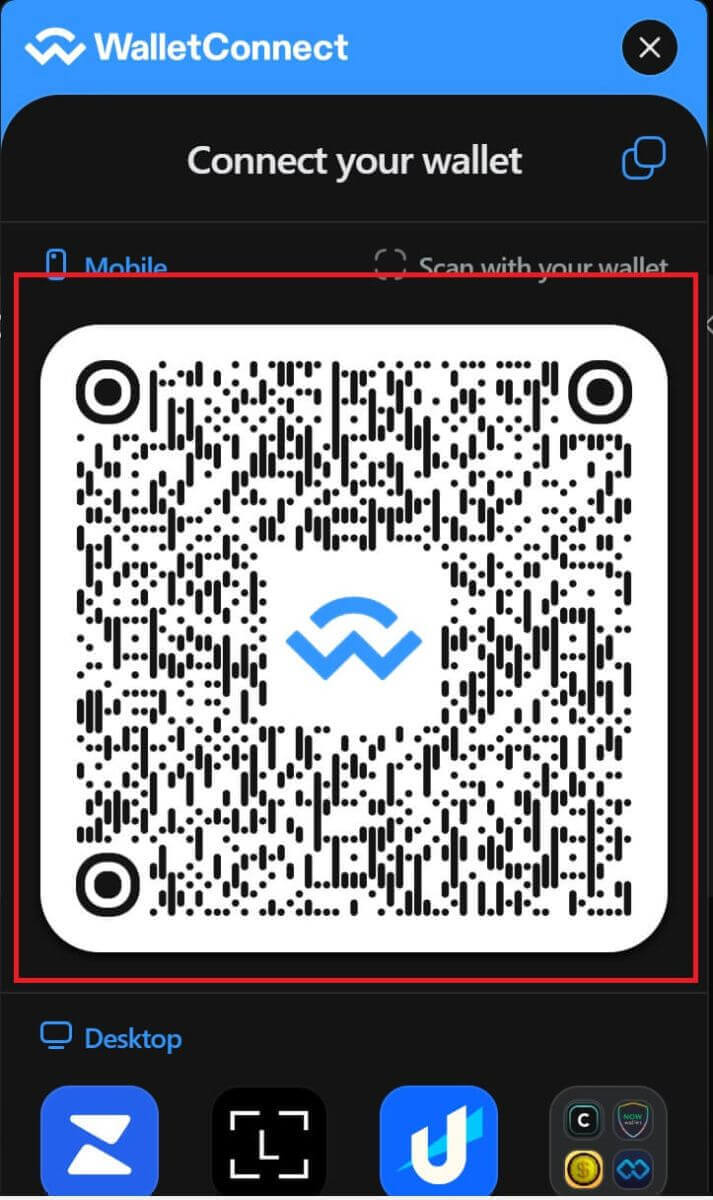
5. Öffnen Sie Ihr Telefon und öffnen Sie die Trust-App. Nachdem Sie zum Hauptbildschirm gelangt sind, klicken Sie auf das Einstellungssymbol in der oberen linken Ecke. Sie gelangen zum Einstellungsmenü. Klicken Sie auf [WalletConnect].
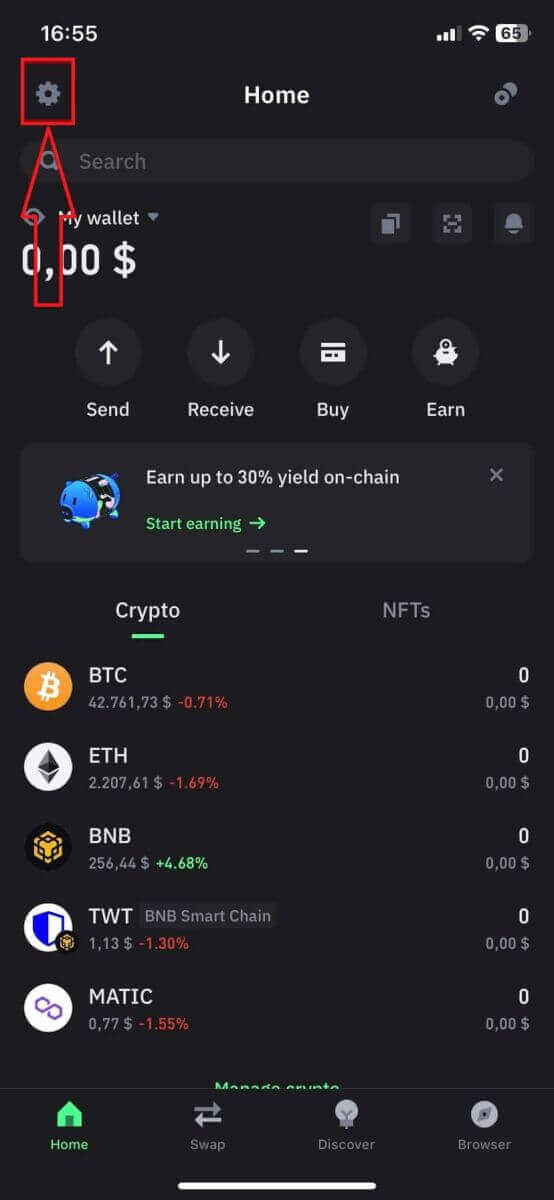
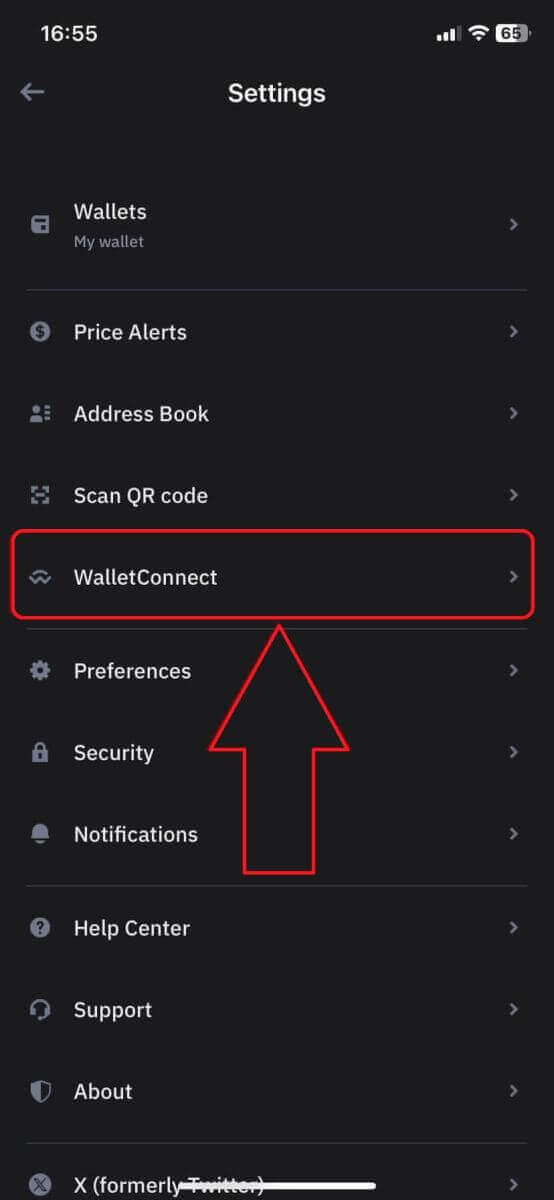
6. Wählen Sie [Neue Verbindung hinzufügen], um die Verbindung mit ApeX hinzuzufügen. Daraufhin wird ein Scanbildschirm angezeigt. 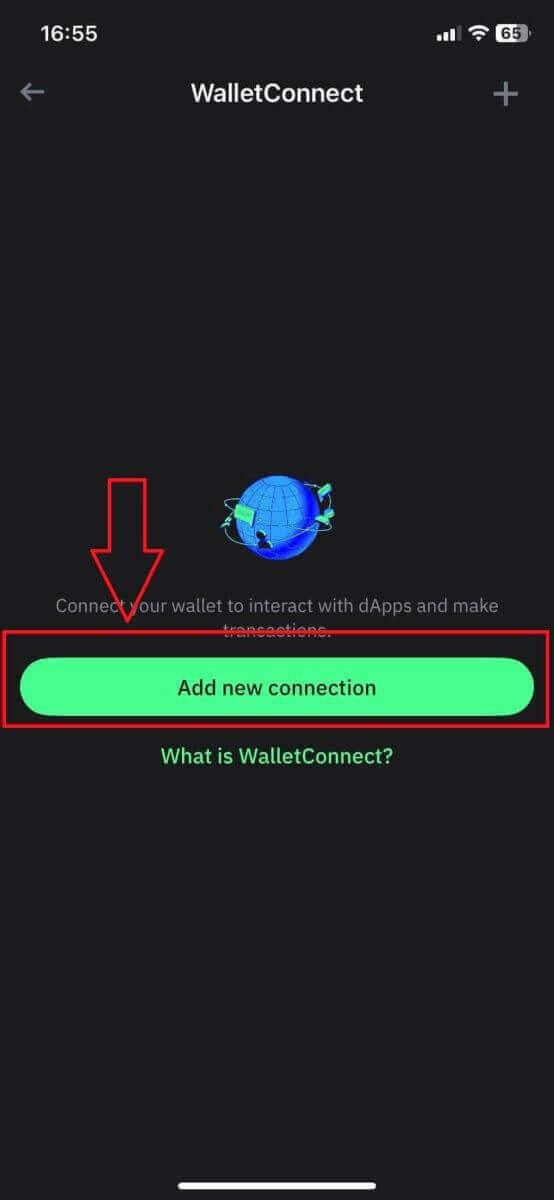
7. Jetzt müssen Sie die Kamera Ihres Telefons auf den QR-Code auf Ihrem Desktop-Bildschirm richten, um eine Verbindung mit Trust herzustellen. 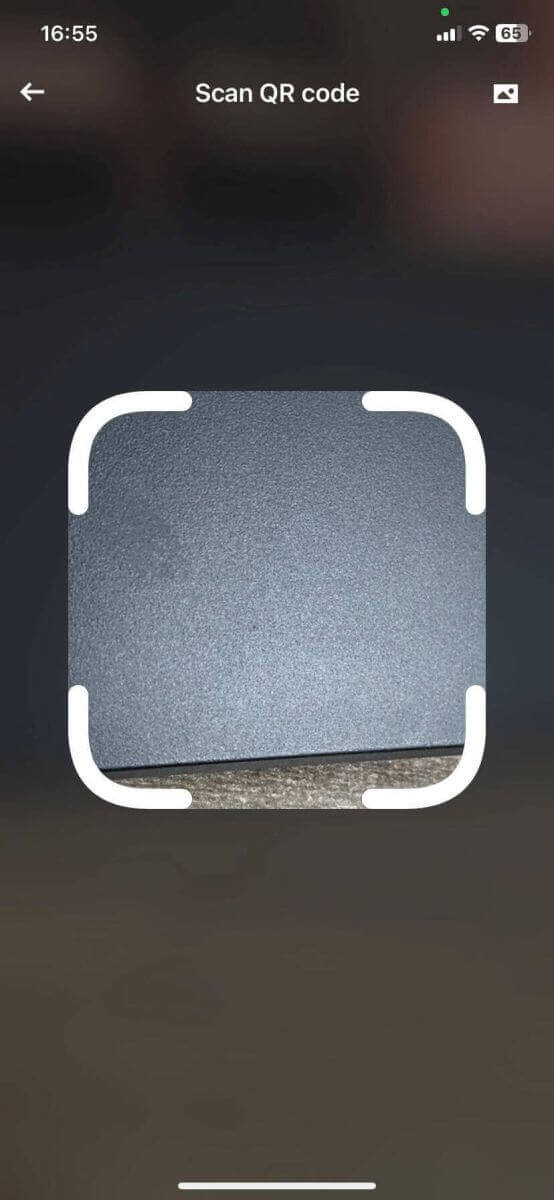
8. Nach dem Scannen des QR-Codes werden Sie in einem Fenster gefragt, ob Sie eine Verbindung mit ApeX herstellen möchten. 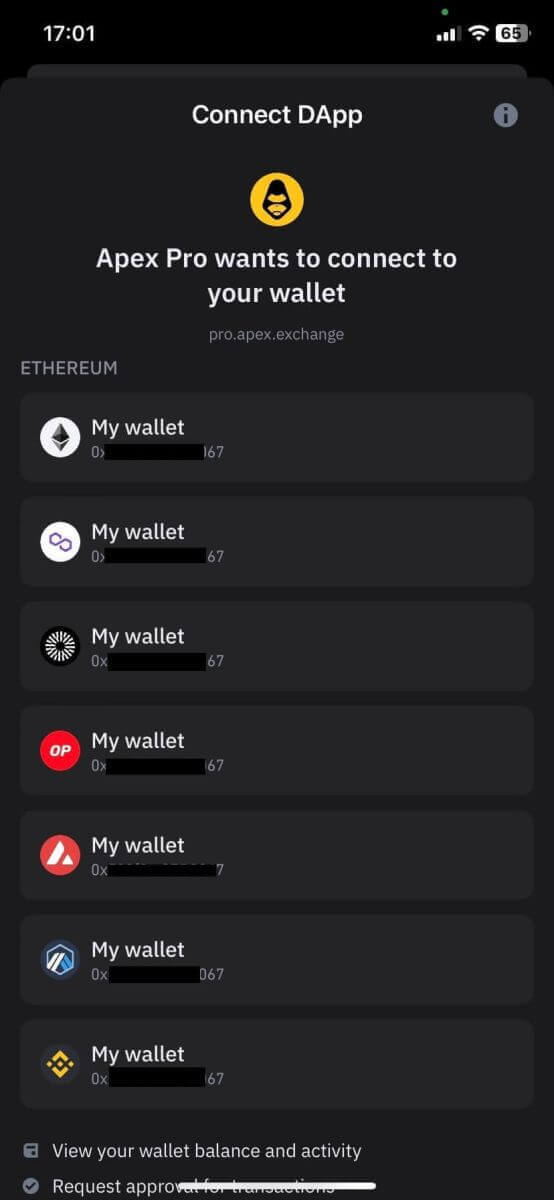
9. Klicken Sie auf [Verbinden], um den Verbindungsvorgang zu starten. 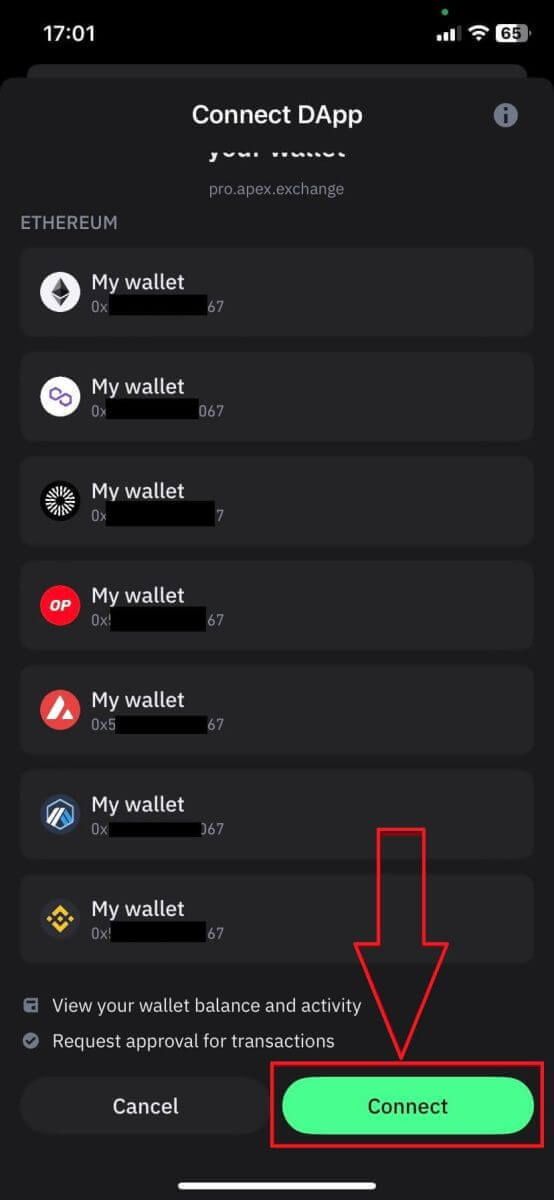
10. Wenn der Vorgang erfolgreich ist, wird eine Meldung wie oben angezeigt und Sie können dann mit dem Verbindungsvorgang auf Ihrem Desktop fortfahren. 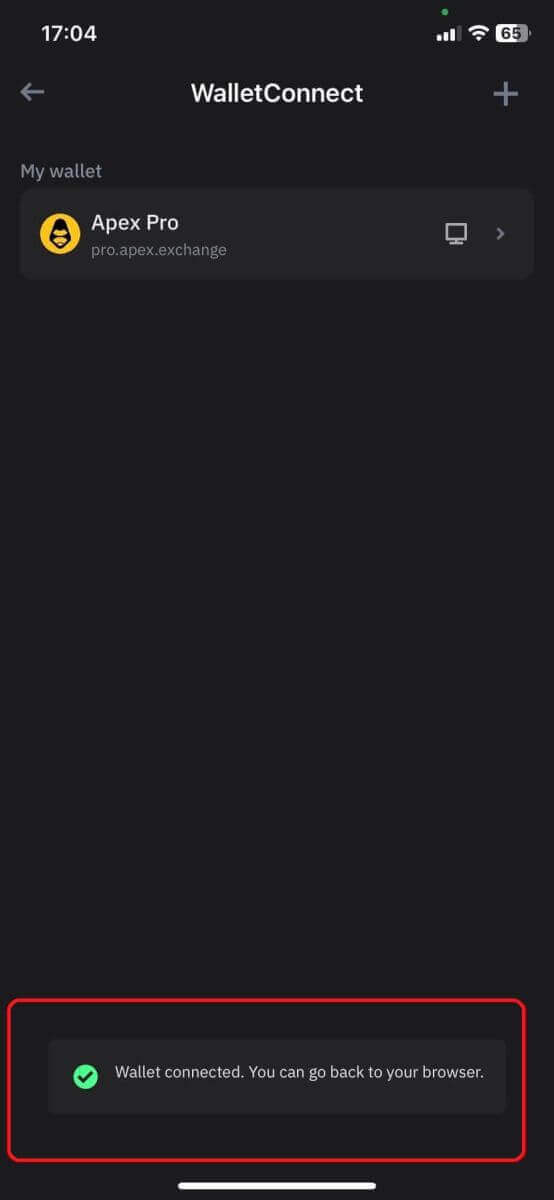
11. Es erscheint ein Popup-Fenster, in dem Sie um eine Signaturanforderung auf Ihrem Telefon gebeten werden. In diesem Schritt müssen Sie bestätigen, dass Sie der Besitzer dieser Trust-Wallet sind. Klicken Sie auf [Anfrage senden], um den Verbindungsvorgang auf Ihrem Telefon fortzusetzen. 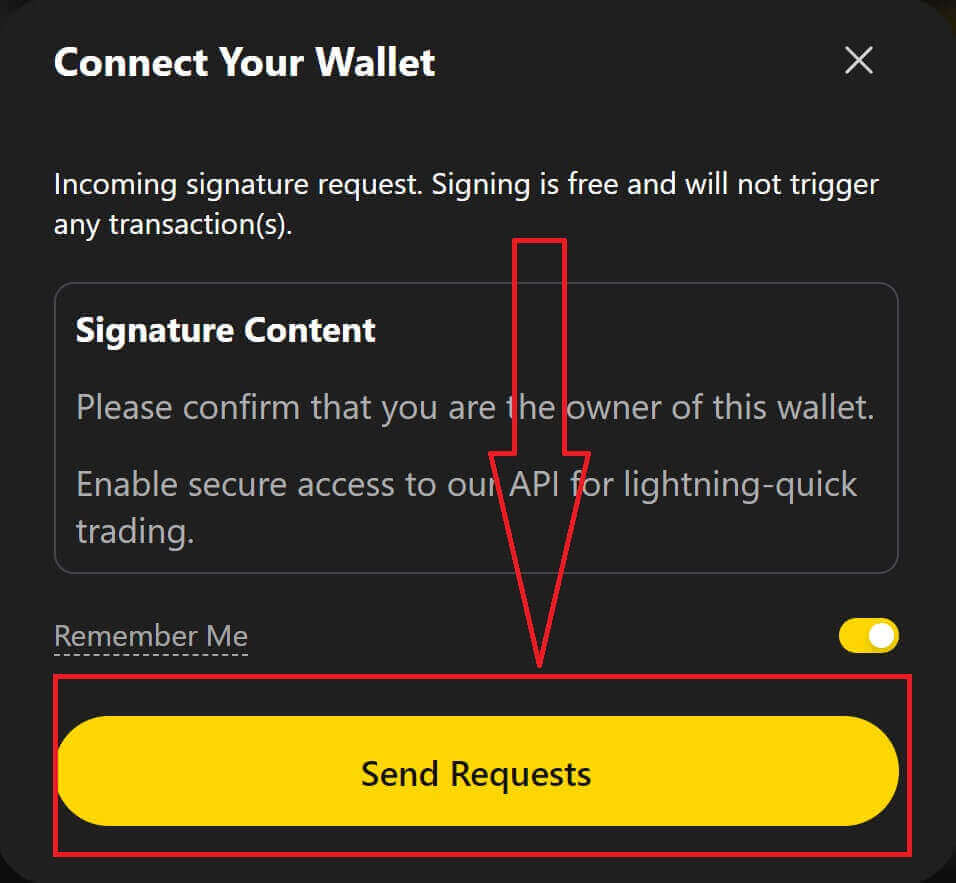
12. Auf Ihrem Telefon erscheint ein Popup-Fenster. Klicken Sie auf [Bestätigen], um den Verbindungsvorgang abzuschließen. 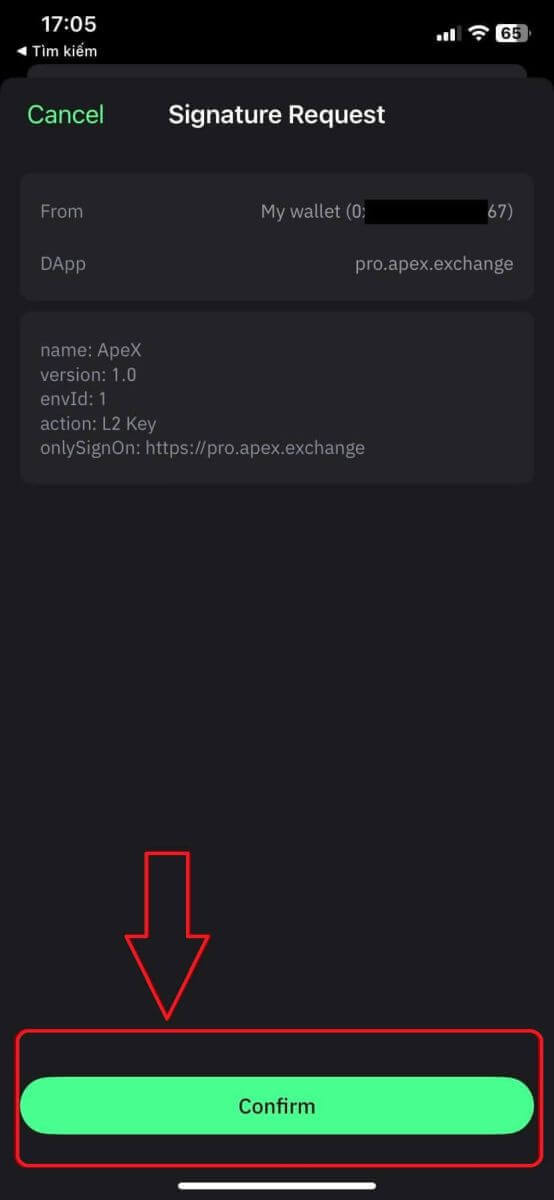
13. Wenn es erfolgreich ist, sehen Sie auf Ihrem Desktop in der oberen rechten Ecke der ApeX-Webseite ein Symbol und Ihre Wallet-Nummer.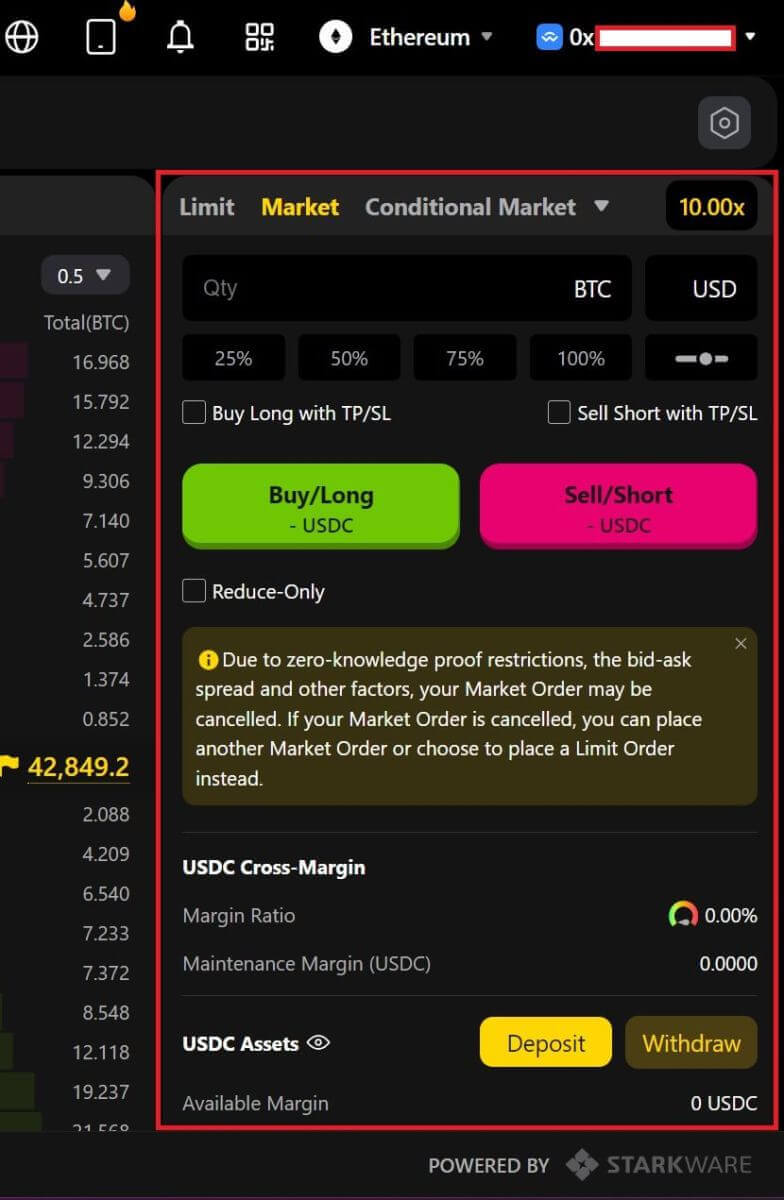
Ist Ihre Plattform sicher? Werden Ihre Smart Contracts geprüft?
Ja, Smart Contracts auf dem ApeX-Protokoll (und ApeX Pro) werden vollständig von BlockSec geprüft. Wir planen außerdem, eine Bug-Bounty-Kampagne mit secure3 zu unterstützen, um das Risiko von Exploits auf der Plattform zu verringern.Welche Wallets unterstützt Apex Pro?
Apex Pro unterstützt derzeit:- MetaMask
- Vertrauen
- Regenbogen
- BybitWallet
- Bitget-Wallet
- OKX-Wallet
- Wallet-Verbindung
- imToken
- BitKeep
- TokenPocket
- Coinbase-Wallet
Können Bybit-Benutzer ihre Wallets mit ApeX Pro verbinden?
Bybit-Benutzer können jetzt ihre Web3- und Spot-Wallets mit Apex Pro verbinden.Wie wechsle ich zu Testnet?
Um die Testnet-Optionen anzuzeigen, verbinden Sie zunächst Ihr Wallet mit ApeX Pro. Auf der Seite „Handel“ finden Sie Testnetzoptionen, die neben dem Apex Pro-Logo oben links auf der Seite angezeigt werden.Wählen Sie die bevorzugte Testnet-Umgebung aus, um fortzufahren.

Wallet kann nicht verbunden werden
1. Es kann verschiedene Gründe dafür geben, dass es schwierig ist, Ihr Wallet sowohl auf dem Desktop als auch in der App mit ApeX Pro zu verbinden.
2. Desktop
- Wenn Sie Wallets wie MetaMask mit In-Browser-Integration verwenden, stellen Sie sicher, dass Sie über die Integration bei Ihrem Wallet angemeldet sind, bevor Sie sich bei Apex Pro anmelden.
3. App
- Aktualisieren Sie Ihre Wallet-App auf die neueste Version. Stellen Sie außerdem sicher, dass Ihre ApeX Pro-App aktualisiert ist. Wenn nicht, aktualisieren Sie beide Apps und versuchen Sie erneut, eine Verbindung herzustellen.
- Aufgrund von VPN- oder Serverfehlern können Verbindungsprobleme auftreten.
- Bestimmte Wallet-Apps müssen möglicherweise zuerst geöffnet werden, bevor die Apex Pro-App gestartet werden kann.
4. Erwägen Sie, ein Ticket über den ApeX Pro Discord-Helpdesk einzureichen, um weitere Unterstützung zu erhalten.